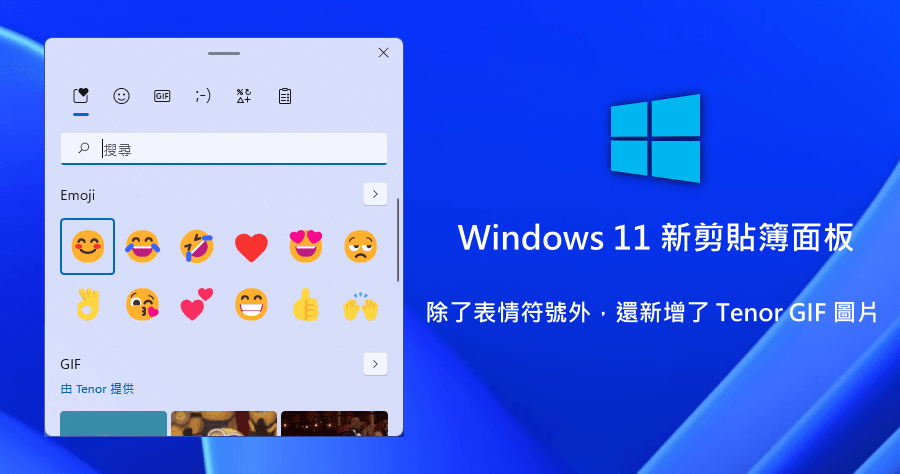
Windows 11 新版剪貼簿除了基本的 Emoji 符號外,還新增了 Tenor GIF 圖片功能!
使用Windows11的朋友,你知道剪貼簿面板多了新玩意了嗎?這次Microsoft為了Windows11作業系統,重新設計了剪貼簿面板,Win11新剪貼簿面板,可讓你直接貼出過...
【Windows 必會技巧】使用最新版Windows 剪貼簿歷程記錄 ...
- win10剪貼簿快捷鍵
- iphone剪貼簿歷史dcard
- 安裝剪貼簿
- windows 11免費升級下載
- 剪貼簿程式
- 平板電腦剪貼簿
- 雲端剪貼簿
- 剪貼簿監控
- win11災情
- windows 11繁體中文版下載破解
- win 11 升級
- fb剪貼簿
- win 11更新
- PC 剪貼簿
- win10找不到剪貼簿
2019年7月6日—其實微軟也不是光吃飯不做事,在Windows101809版(2018年10月發表,並因為各種意外延宕更新)終於迎來了官方內建此功能。雖說一定要新版才有,但是 ...
** 本站引用參考文章部分資訊,基於少量部分引用原則,為了避免造成過多外部連結,保留參考來源資訊而不直接連結,也請見諒 **
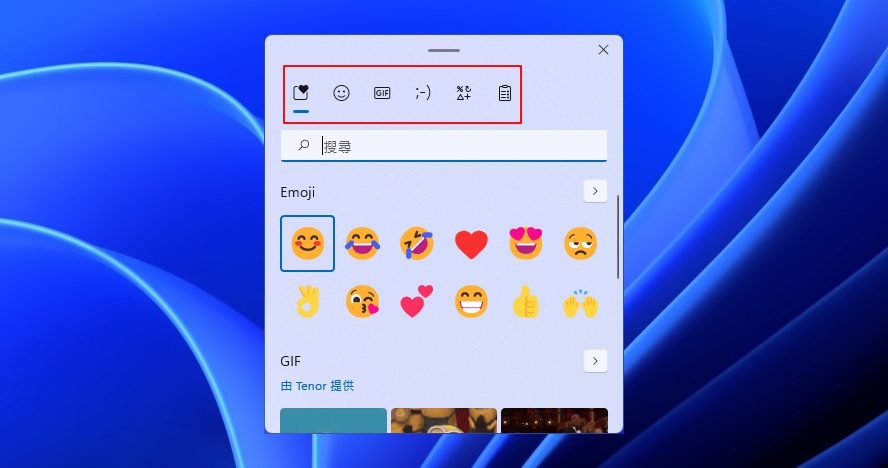 當我們在 Windows 11 系統按下「Win + V」就能開啟剪貼簿面板,新面板已將 Emoji、顏文字、符號等功能選單移到上方。
當我們在 Windows 11 系統按下「Win + V」就能開啟剪貼簿面板,新面板已將 Emoji、顏文字、符號等功能選單移到上方。 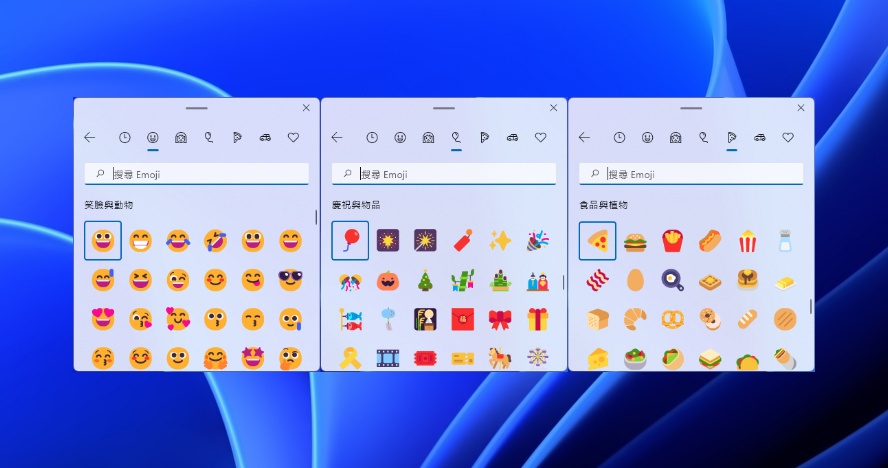 新版的 Emoji 符號有笑臉與動物、慶祝與物品、食品與植物等圖案類別。
新版的 Emoji 符號有笑臉與動物、慶祝與物品、食品與植物等圖案類別。 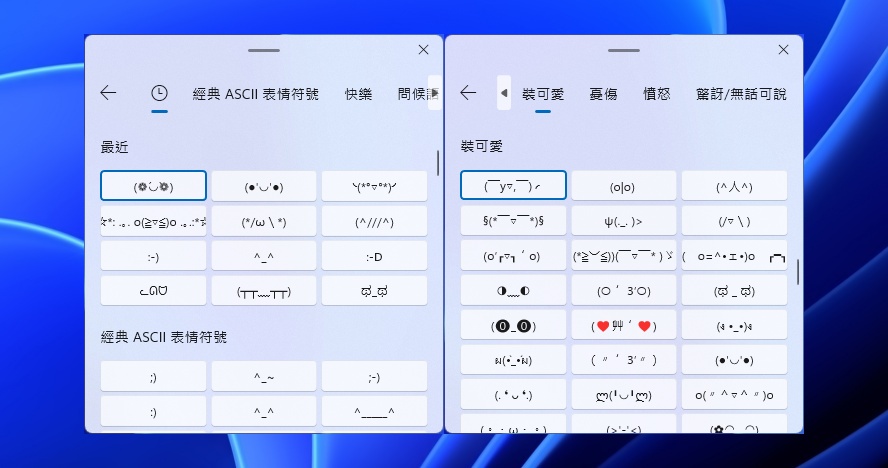 顏文字也多了經典 ASCII 表情符號及各種情緒顏文字。
顏文字也多了經典 ASCII 表情符號及各種情緒顏文字。 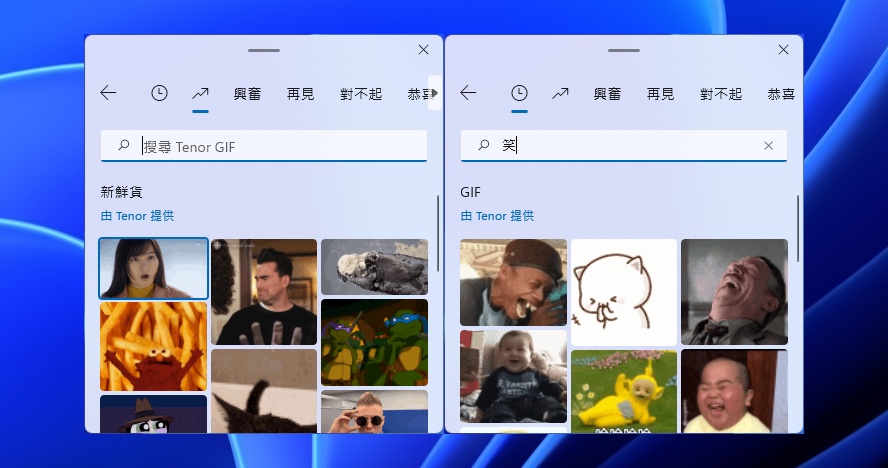 最吸引小編的就是,Win 11 新剪貼簿加入了 Tenor GIF 圖片功能,共有興奮、對不起、恭喜、哎呀等圖片類別,也能讓你輸入關鍵字搜尋 Tenor GIF 圖片。
最吸引小編的就是,Win 11 新剪貼簿加入了 Tenor GIF 圖片功能,共有興奮、對不起、恭喜、哎呀等圖片類別,也能讓你輸入關鍵字搜尋 Tenor GIF 圖片。 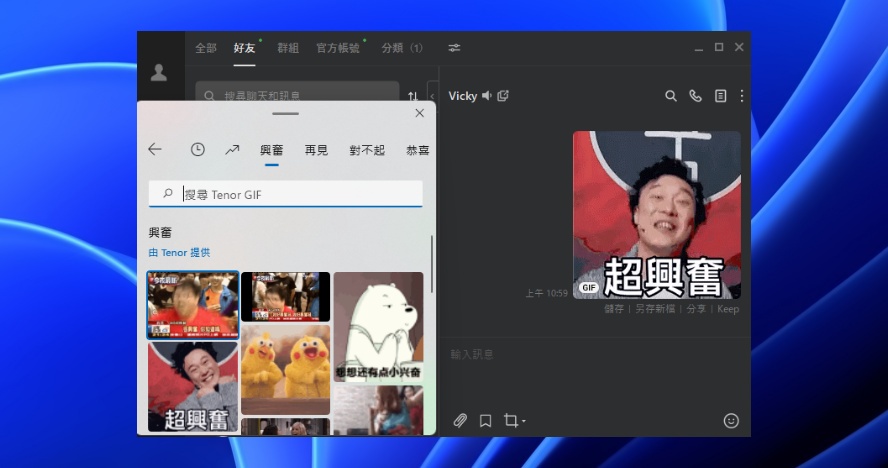 當我要與好友聊天時,就能透過 Win 11 新剪貼簿傳送一張 Tenor GIF 梗圖給對方,不用讓你再另外開啟瀏覽器下載圖片了,看到這裡是不是覺得很方便又有趣呢!對於還沒使用過 Win 11 新剪貼簿的朋友,趕緊來玩玩看吧!
當我要與好友聊天時,就能透過 Win 11 新剪貼簿傳送一張 Tenor GIF 梗圖給對方,不用讓你再另外開啟瀏覽器下載圖片了,看到這裡是不是覺得很方便又有趣呢!對於還沒使用過 Win 11 新剪貼簿的朋友,趕緊來玩玩看吧!












